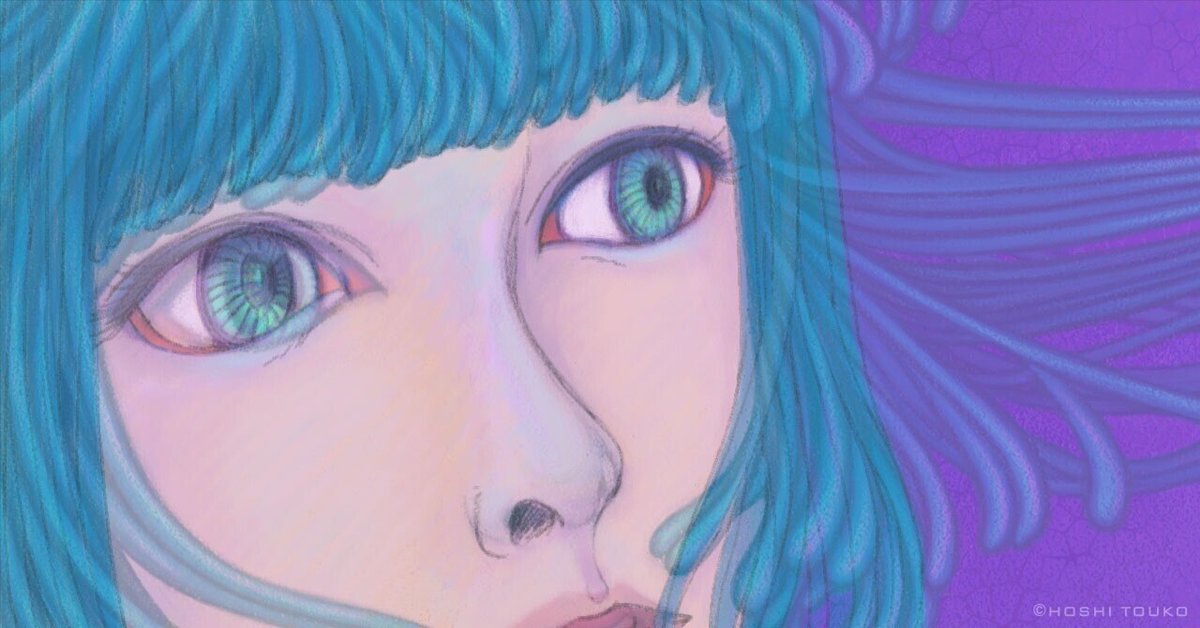
NFTアート3作目
昨年6月にざっくり描いた絵のキャンバスを広げ、顔全体を描き、新たなものも加筆して完成しました。
上の絵は昨年6月に描いた絵の上に加筆した絵を重ねたものです。
完成作品は下記リンクよりOpenseaでご覧ください。
NFTアートの説明ページを作りました
今までOpenseaの作品ページから張られるリンク先を、Touko.jpのトップページにしていましたが、作品の詳細を載せたページを作り、そのページにリンクを張るようにしました。
上記リンクの作品ページの右上、View on Hoshi Touko から見られます。
また、Touko.jpのトップページからも見られます。今までに出品した作品の説明も載っていますのでご覧ください。
今までは作品の説明はあまりして来ませんでしたが
このページでは作品に対する私の考えを載せています。
今まで作品の説明を積極的にしなかったのは、観てくださった方が抱くイメージが変わってしまうかもしれないからでした。私の作品を観て自由に想いを感じて欲しい気持ちは今も変わりません。
海外では作品の説明を求められる
それでは、なぜ説明を載せるようにしたのか…それはOpenseaが海外のマーケットプレイスだからです。
海外では自分の作品の説明をさらっと言えるようでなければならないと、以前海外で出展した時に聞きました。
作者の考えを知ることが作品に興味を持つきっかけに
Openseaには星の数ほど(?)のNFTアートがあり、その中で私の作品に興味を持ってもらうのはとても大変です。ギャラリーでの出展と同様、地道に出品して行くことが興味を持ってもらうことに繋がるのだと思います。
こうしてnoteに記事を書いているのも、作者の考えを知っていただくことになっているのだと思いますが、今後はSNSでも積極的にやろうと思います。
ようやく慣れて来た
今回でNFTアートの出品が3回目となり、ようやく出品に慣れて来ました。Openseaでは英語で説明を載せていますが、英語が話せない私はGoogle翻訳のお世話になっています。とても便利に使わせていただいています。
Openseaの作品ページも時々手を入れて、少しでも分かりやすく見ていただけるようにしています。
PhotoshopでNFT用の書き出しをやってみた
先日Photoshopで書き出しをしようとしたら、『NFT用に書き出す方法』というのがあるのに気付きました。
(ファイル→書き出し…→NFT用に書き出す方法)
なので今回からはNFT用に書き出す方法でやってみました。詳しくは『NFT用に書き出す方法』を選択してWebサイトを見ると方法が詳しく載っていますが、そのページ内の説明で1点違っていた箇所がありましたので書いておきます。
PhotoshopでのContent Credentials(Beta)の有効化
Content Credentialsは現在ベータ版であり、アドビでは引き続きこの機能の開発と仕上げを行っています。Photoshopでこの機能を有効にするには、環境設定/テクノロジープレビューに移動し、「コンテンツ認証情報を有効にする(ベータ版)」チェックボックスをオンにして、Photoshopを再起動します。
このページでは、「環境設定→テクノロジープレビューに移動」と書いてありますが、現在は「環境設定→ヒストリーおよびコンテンツ認証情報(C)…」の位置にあります。
(これに気付くのに2週間位掛かりました…ベータ版なので仕方ないですね)
この後の設定は、このページに書いてある通りに行えば書き出しが出来ます。これをやることによって、作品の制作者が出品した人と同一人物であることの証明が強固になると考えます。
今回の作品について色々
ほとんど髪の毛を描いていた作品でした。毎度のことながら同じような作業で、仕事の後に描いていると睡魔に襲われる時もありました。
ここしばらくダークなイメージが浮かびにくかったのですが、今回は久しぶりに浮かびました。私生活上でダークな気分になるようなことはなかったので珍しいです。
Painterが使いやすくなって、とても嬉しいです(最近よく言っている気がする…)。なのでiPadお絵描きの頻度が下がってしまっています。今度はFrescoも使って描いた作品を出品したいです。
Frescoを使っても、最終的にはPainterで加筆すると思いますが…。
…と色々書きましたが、新作を見てくださると嬉しいです。
この記事が気に入ったらサポートをしてみませんか?
